Présentation
Chef est l'un des outils de gestion de configuration les plus populaires, utilisé pour automatiser rapidement le déploiement, les configurations et la gestion de l'ensemble de l'environnement de l'infrastructure informatique.
Dans la première partie de cette série Chef, nous avons expliqué les concepts Chef, qui se composent de trois éléments importants : Poste de travail Chef , Serveur de chef & Chef client/nœud .
Dans cet article, vous apprendrez à installer et à tester Chef Workstation dans RHEL/CentOS 8/7 Distributions Linux.
Installation de Chef Workstation dans CentOS/RHEL
Poste de travail du chef est la machine sur laquelle l'administrateur travaillera pour créer des recettes, des livres de cuisine.Avec Chef Workstation, les développeurs/administrateurs peuvent créer une infrastructure en tant que code.Tous les processus de développement et de test peuvent être effectués dans Chef Workstation.Il peut être installé sous Windows, macOS, Redhat , Ubuntu et Debian.Il comprend tous les packages, outils et dépendances nécessaires comme Chef-CLI, Knife, Chef Infra Client, etc., pour développer des tests.
1. Accédez à la page de téléchargement de Chef Workstation et récupérez le package approprié pour votre version de distribution ou utilisez la commande wget suivante pour télécharger directement sur le terminal.
Sur CentOS/RHEL 7
# wget https://packages.chef.io/files/stable/chefdk/4.13.3/el/7/chefdk-4.13.3-1.el7.x86_64.rpmSur CentOS/RHEL 8
# wget https://packages.chef.io/files/stable/chefdk/4.13.3/el/8/chefdk-4.13.3-1.el7.x86_64.rpm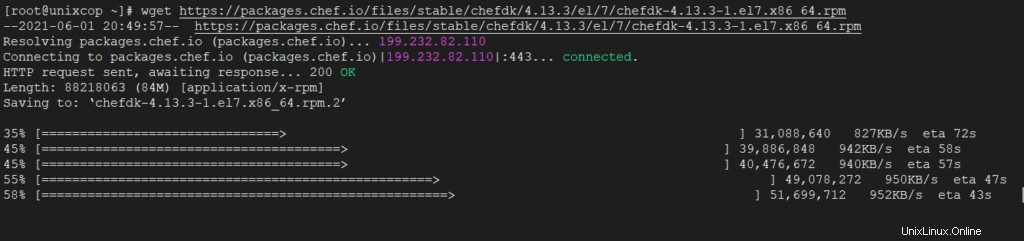
2. Ensuite, utilisez la commande rpm suivante pour installer ChefDK comme indiqué.
# rpm -ivh chefdk-4.13.3-1.el7.x86_64.rpmou vous pouvez utiliser la commande yum :
# yum localinstall chefdk-4.13.3-1.el7.x86_64.rpm -y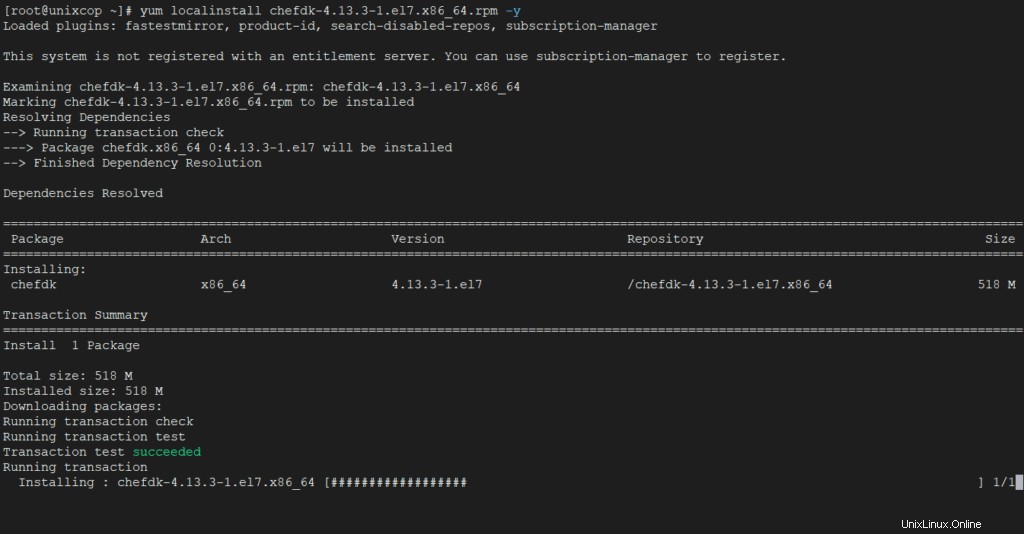
3. Vérifier le ChefDK installation à l'aide de la commande suivante.
# chef -v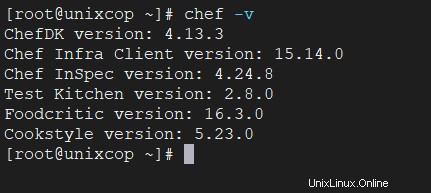
4. Ensuite, nous allons valider le poste de travail par recette simple. Ici, nous allons créer un fichier texte unixcop.txt qui devrait contenir "Bienvenue sur unixcop ” à l'aide de Chef.
# vim unixcopchef.rbAjoutez également le code suivant.
file 'unixcop.txt' do
content 'We love UNIXCOP'
end 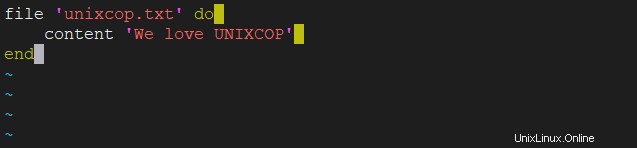
5. Exécutez la recette à l'aide de la commande ci-dessous. Lors de la première exécution, il vous sera demandé d'accepter la licence.
# chef-apply unixcopchef.rb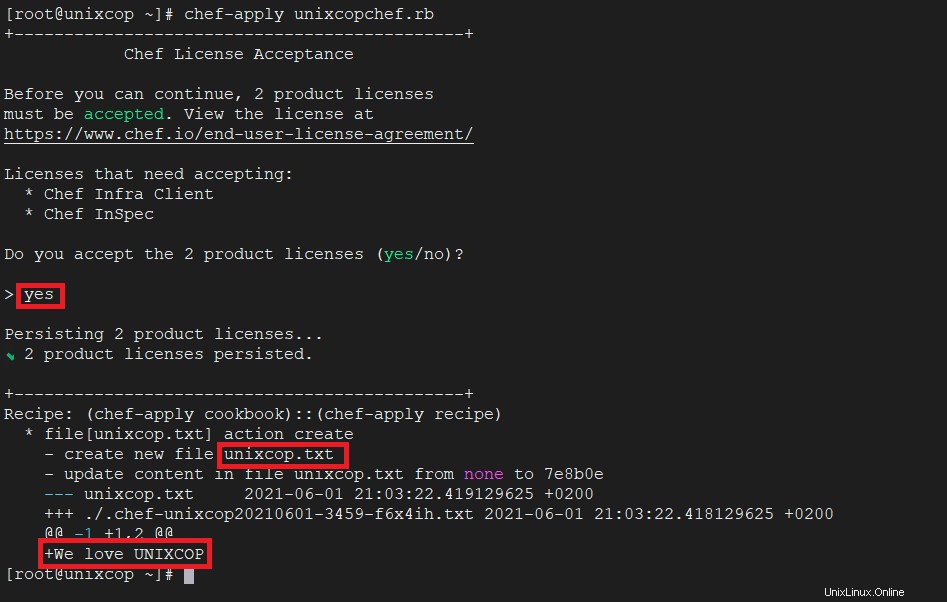
Votre fichier unixcop.txt créé et vous pouvez le vérifier en exécutant la commande ls comme indiqué.
# ll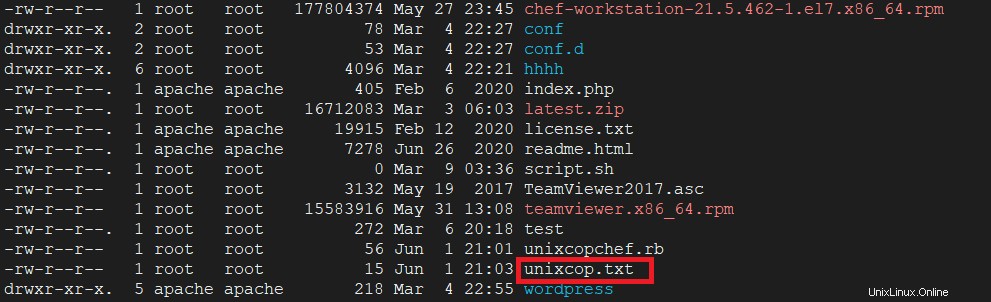
Désinstaller Chef Workstation
Exécutez la commande suivante pour désinstaller Chef Workstation du système.
# rpm -e chefdk